21277
23.01.2011
Installation von Windows 7 oder Server 2008R2 in einer Virtual Harddisk (VHD)
Das Betriebssystem zu einem bestehenden oder als einziges System auf der Festplatte in einer VHD installieren. Vorteil:Das Backup extrem einfach da nur noch das VHD File kopiert werden muß. Die Gesicherte VHD kann im Festplattenmanager gemountet werden um Daten wiederherzustellen.
Der Performanceverlust soll ca. 3% betragen. Ich habe keine Nachteile feststellen können.
Zum installieren muss von dem Installationsmedium (CD/USB Stick) gestartet werden. Nach dem Auswählen der Sprache
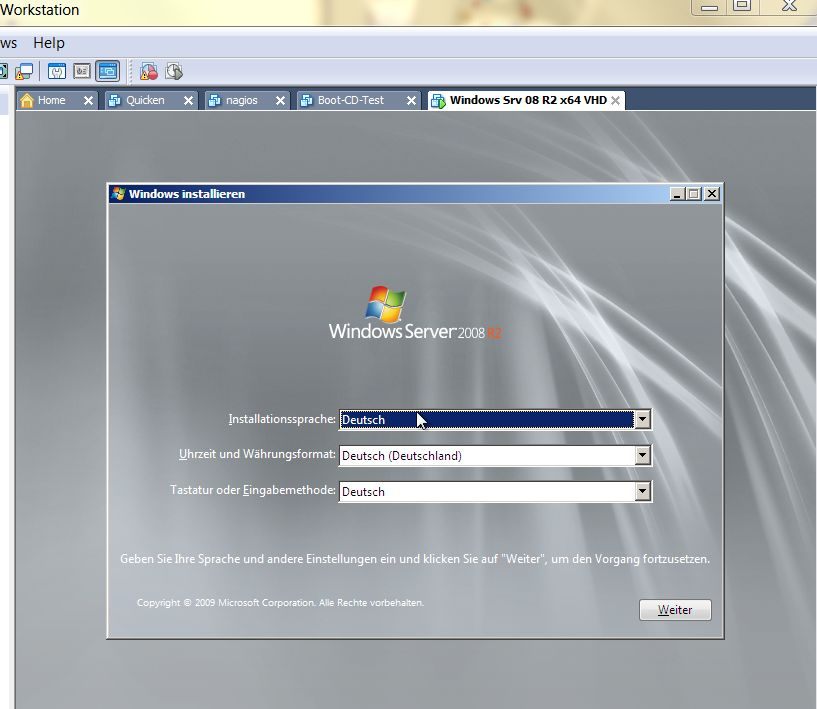
weiter wählen und mit Shift/F10 eine Konsole starten.
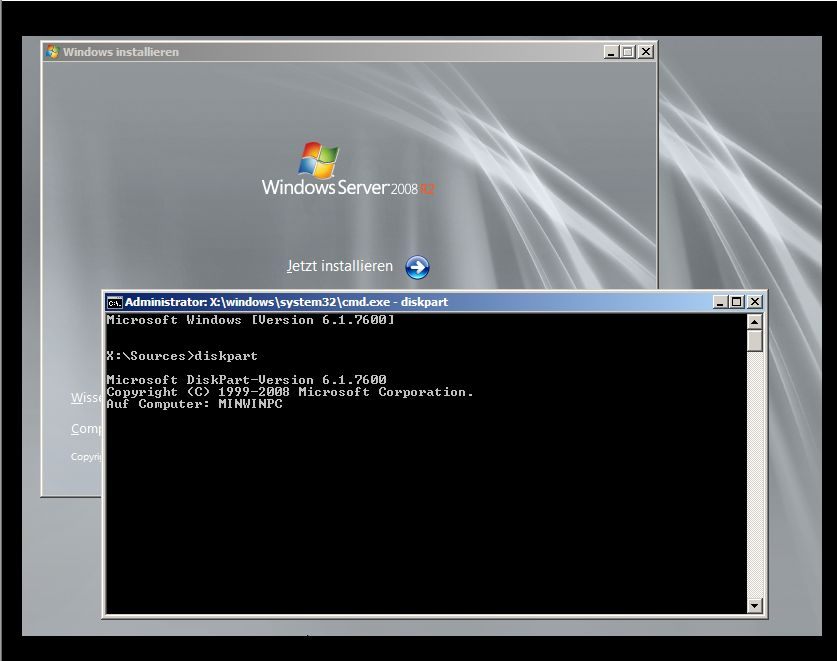
Diskpart aufrufen und mit list disk die Festplattenkonfiguration anzeigen lassen.
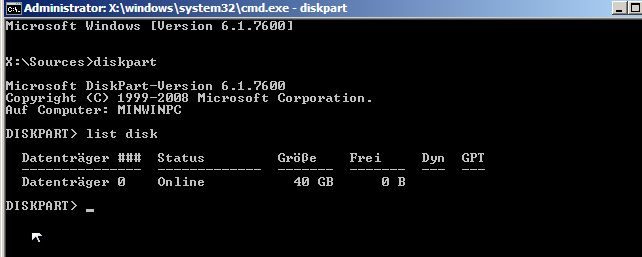
Ich habe das Vorhandene Betriebssystem wie folgt mit diskpart gelöscht:
List Disk (Festplatten anzeigen lassen)
Select Disk 0 (erste Festplatte gewählt)
clean (Achtung: Gewähle Festplatte wird gelöscht!)
create partition primary
format fs=ntfs LABEL"Test" Quick
active (Partition aktivieren)
Hiernach erfolgt ein Reboot damit die Partition aktiv ist. Anschliessend wieder nach der Sprachwahl die Konsole aufrufen
und Diskpart starten. Nun wieder mit list Disk die Festplatten anzeigen lassen und mit select disk (0) die Festplatte
auswählen. Nun die Partitionen mit list volume anzeigen.
Angelegte Partition mit Diskpart anzeigen (List Volume)
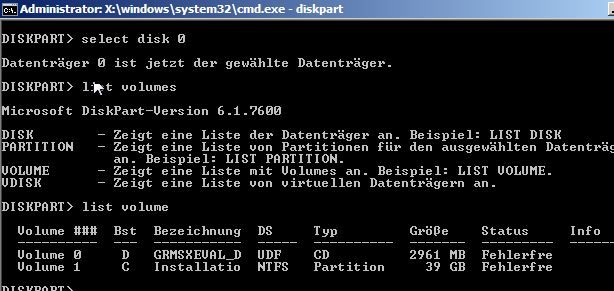 Hier sieht man das Startmedium D und das Bootmedium des Rechners C
Hier sieht man das Startmedium D und das Bootmedium des Rechners C
jetzt werden wir die Festplatte bzw. Partition für die VHD auswählen:
list disk
select disk 0
list Volume
select volume 1
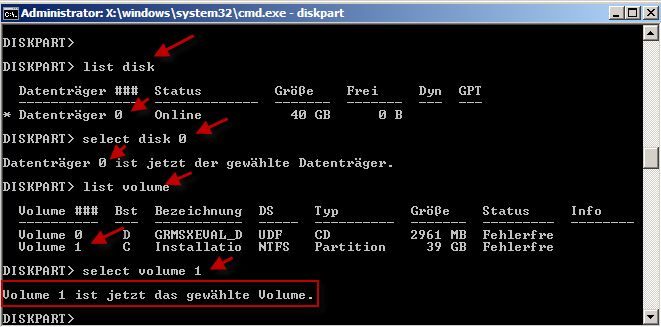
Nun wird die VHD angelegt
Create vdisk file=c:/w2k8r2.vhd type type=expandable maximum=20000
(Expandable: Die Festplatte wächst bis zum Wert der mit maximum angegeben wird. Hier 20 GB)
select vdisk file=c:/w2k8r2.vhd
(Angelegte VHD auswählen)
attach vdisk
(Angelegte VHD zur Installation auswählen)

Nun Diskpart mit exit beenden.
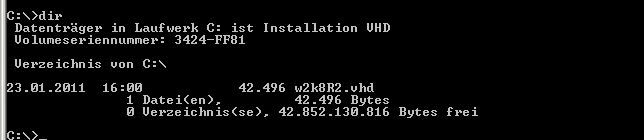 Hier sieht man jetzt die das angelegte "vdisk file"
Hier sieht man jetzt die das angelegte "vdisk file"
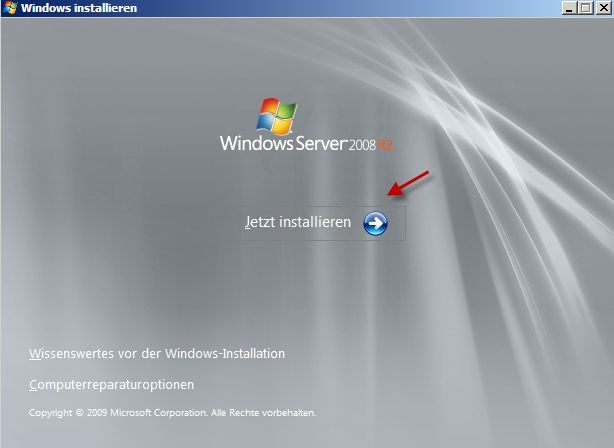 Die CMD jetzt beenden und mit der Installation fortfahren.
Die CMD jetzt beenden und mit der Installation fortfahren.
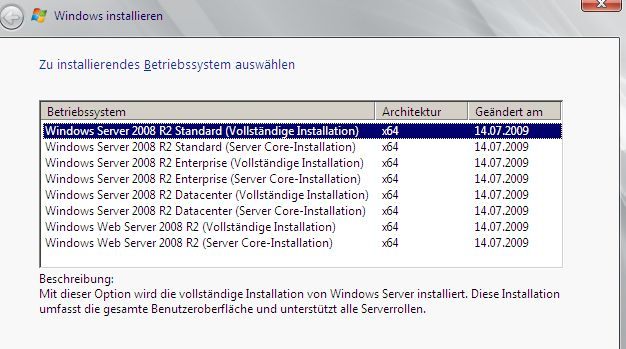 Dann das System auswählen
Dann das System auswählen
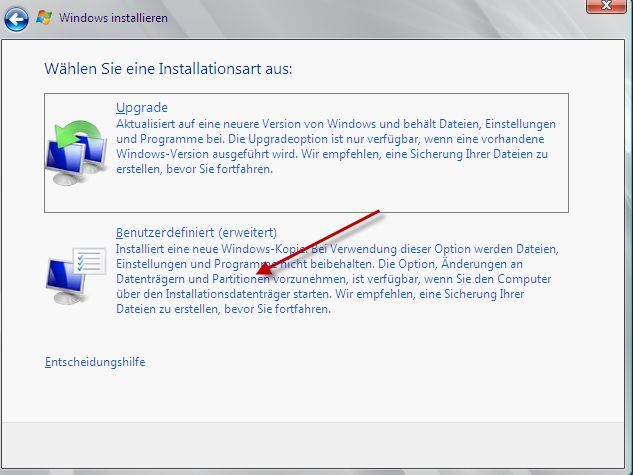 und mit Benutzerdefiniert fortfahren
und mit Benutzerdefiniert fortfahren
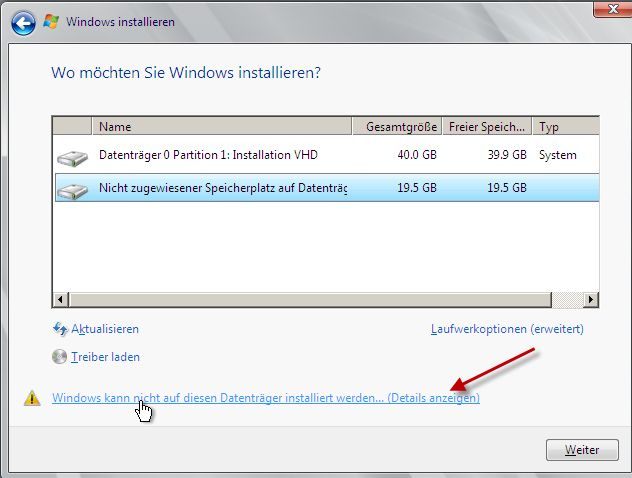 Dann kann die Zugewiesene VHD zur Installation verwendet werden. Der Fehler kann ignoriert werden der angezeigt wird.
Dann kann die Zugewiesene VHD zur Installation verwendet werden. Der Fehler kann ignoriert werden der angezeigt wird.
Die Installation wird anstandslos ausgeführt.
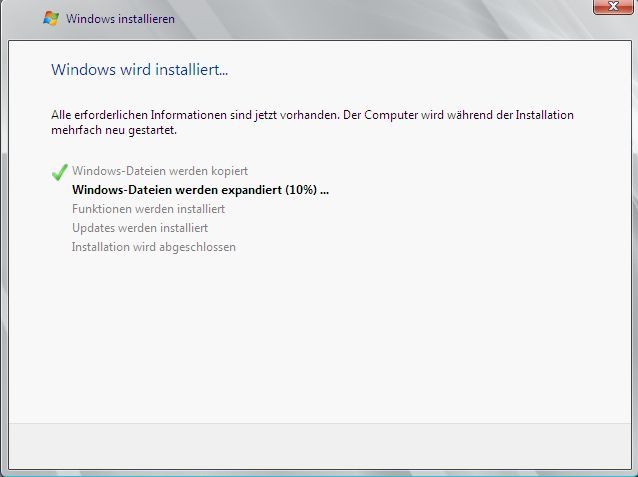 und die Installation läuft.
und die Installation läuft.
Im Anschluss daran kann noch eine VHD erstellt werden und das zweite Betriebssystem installiert werden. Das zweite System wird dann in das
Bootmenü automatisch eingetragen.
Installation des zweiten BS in einer VHD
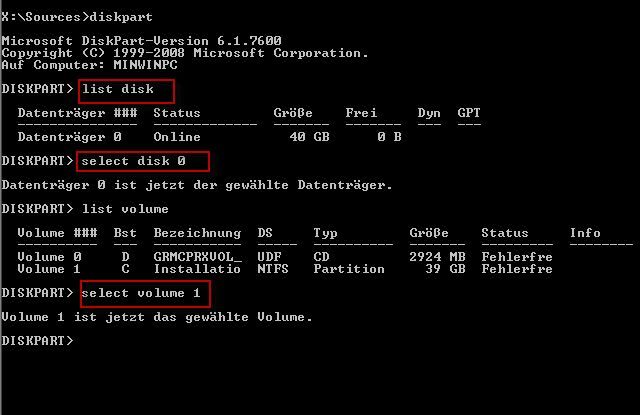 wieder wird mit Diskpart das VHD File erstellt. In dem oben gezeigtem Bild wird das Installationsvolume ausgewählt
wieder wird mit Diskpart das VHD File erstellt. In dem oben gezeigtem Bild wird das Installationsvolume ausgewählt
 Das VHD File wird wie auch schon zuvor mit Diakpart erzeugt.
Das VHD File wird wie auch schon zuvor mit Diakpart erzeugt.
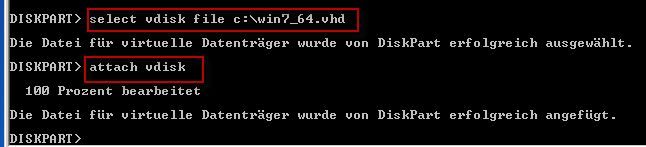 und wieder als Installationsmedium angegeben.
und wieder als Installationsmedium angegeben.
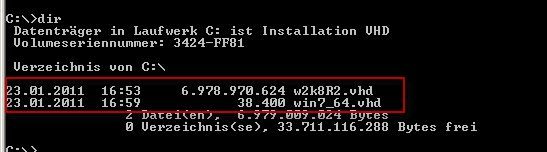 Hier kann man jetzt beide VHD Dateien im Filesystem sehen
Hier kann man jetzt beide VHD Dateien im Filesystem sehen
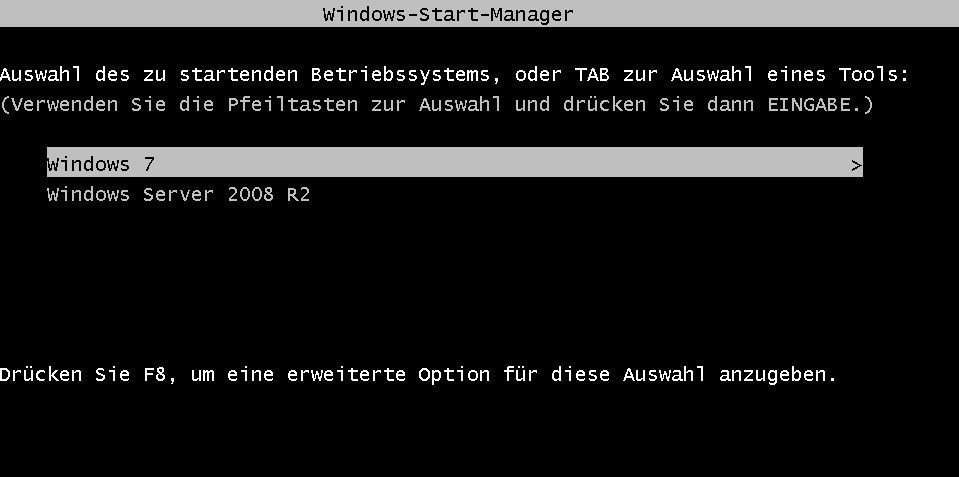 Beide Betriebssysteme sind jetzt eingetragen und lassen sich starten. Leider habe ich beim starten von Windows 7 einen Lizenzfehler angezeigt bekommen
Beide Betriebssysteme sind jetzt eingetragen und lassen sich starten. Leider habe ich beim starten von Windows 7 einen Lizenzfehler angezeigt bekommen
 Ich habe die Windows 7 Pro verwendet. Ich werde das mal mit der Ultimateversion und der EP Version weiter testen.
Ich habe die Windows 7 Pro verwendet. Ich werde das mal mit der Ultimateversion und der EP Version weiter testen.
Wenn Windows 7 in einer VHD gestartet werden soll ist mindestens die Ultimate oder der Server 2008R2 notwendig.
Ich habe die Installation der Betriebssystem 2008R2 sowie Windows 7 Ultimate abgeschlossen. Diese Starten erfolgreich
von einer Virtual Harddisk.
Ich hoffe das die Anleitung weiterhilft oder sogar als Anregung zum starten den Rechners von einer VHD verwendet wird.
Was ist offen: Recovery der VHD Files. D.h. die Files auf eine Neue Festplatte kopieren und wieder in die Startumgebung einbinden.
Wer weiß wie das Umzusetzen ist?
Gruß
Micha
Der Performanceverlust soll ca. 3% betragen. Ich habe keine Nachteile feststellen können.
Zum installieren muss von dem Installationsmedium (CD/USB Stick) gestartet werden. Nach dem Auswählen der Sprache
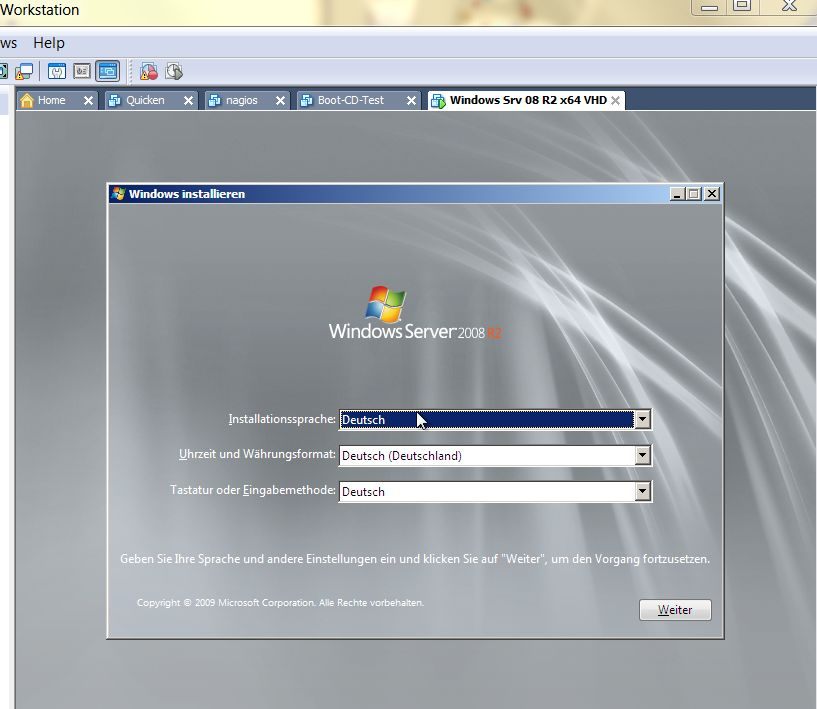
weiter wählen und mit Shift/F10 eine Konsole starten.
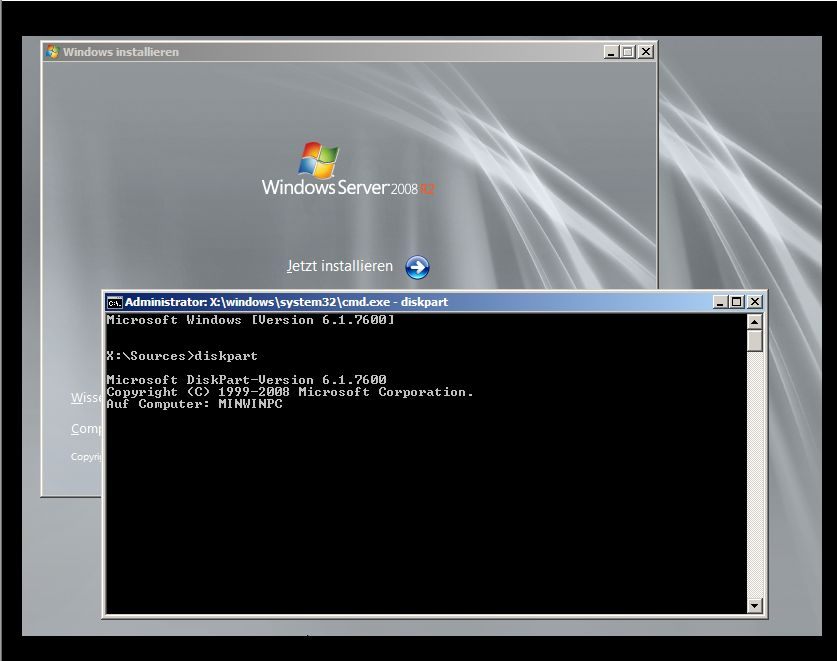
Diskpart aufrufen und mit list disk die Festplattenkonfiguration anzeigen lassen.
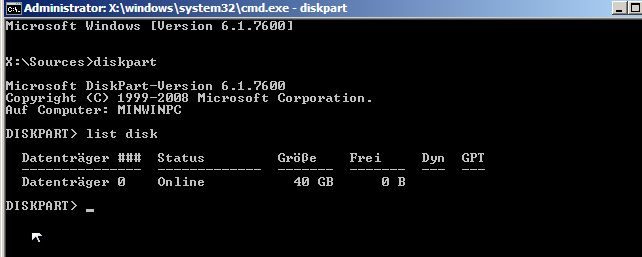
Ich habe das Vorhandene Betriebssystem wie folgt mit diskpart gelöscht:
List Disk (Festplatten anzeigen lassen)
Select Disk 0 (erste Festplatte gewählt)
clean (Achtung: Gewähle Festplatte wird gelöscht!)
create partition primary
format fs=ntfs LABEL"Test" Quick
active (Partition aktivieren)
Hiernach erfolgt ein Reboot damit die Partition aktiv ist. Anschliessend wieder nach der Sprachwahl die Konsole aufrufen
und Diskpart starten. Nun wieder mit list Disk die Festplatten anzeigen lassen und mit select disk (0) die Festplatte
auswählen. Nun die Partitionen mit list volume anzeigen.
Angelegte Partition mit Diskpart anzeigen (List Volume)
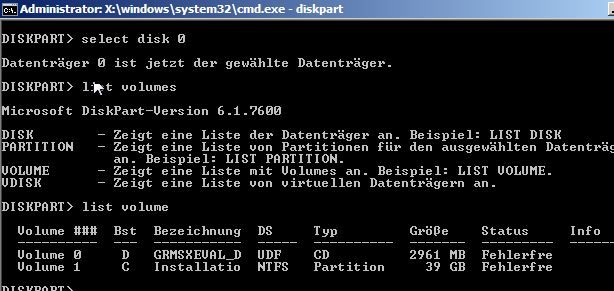
jetzt werden wir die Festplatte bzw. Partition für die VHD auswählen:
list disk
select disk 0
list Volume
select volume 1
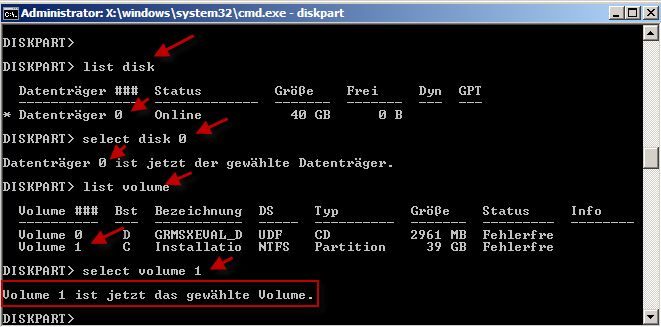
Nun wird die VHD angelegt
Create vdisk file=c:/w2k8r2.vhd type type=expandable maximum=20000
(Expandable: Die Festplatte wächst bis zum Wert der mit maximum angegeben wird. Hier 20 GB)
select vdisk file=c:/w2k8r2.vhd
(Angelegte VHD auswählen)
attach vdisk
(Angelegte VHD zur Installation auswählen)

Nun Diskpart mit exit beenden.
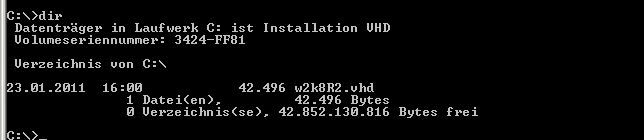
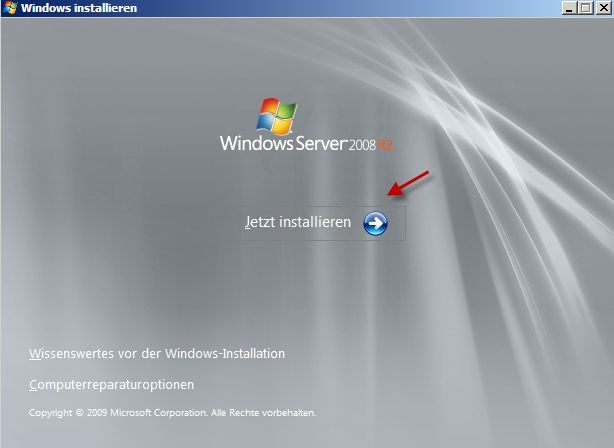
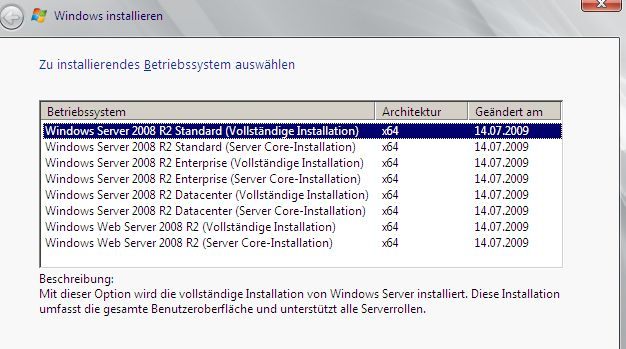
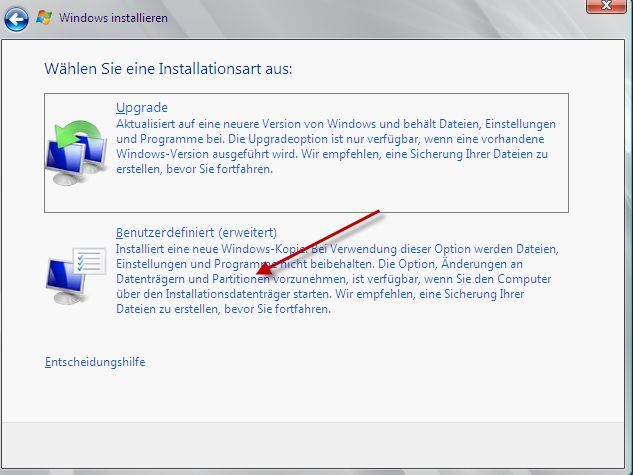
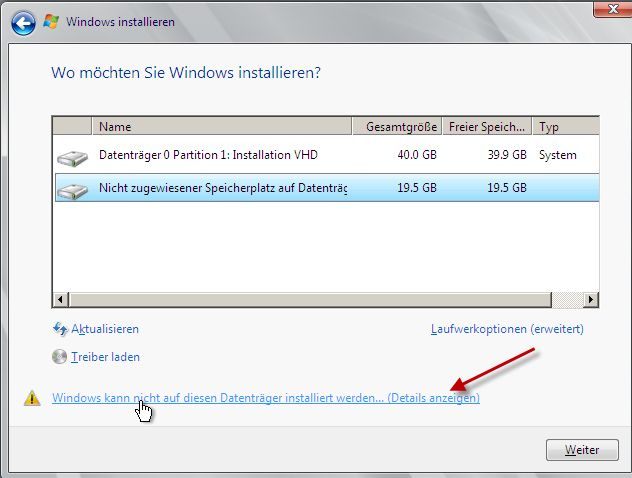
Die Installation wird anstandslos ausgeführt.
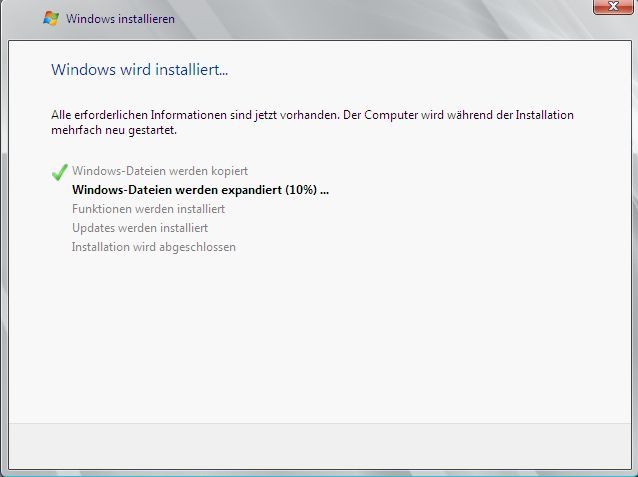
Im Anschluss daran kann noch eine VHD erstellt werden und das zweite Betriebssystem installiert werden. Das zweite System wird dann in das
Bootmenü automatisch eingetragen.
Installation des zweiten BS in einer VHD
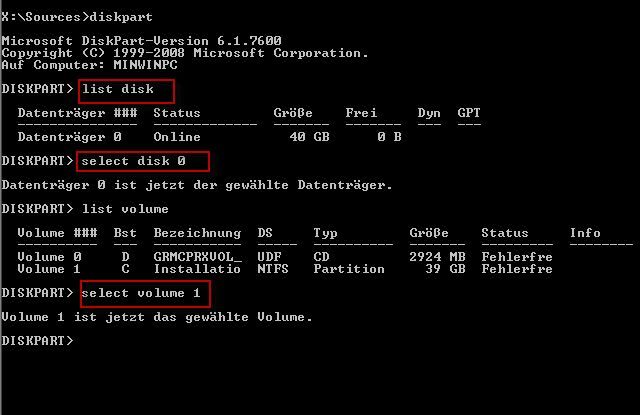

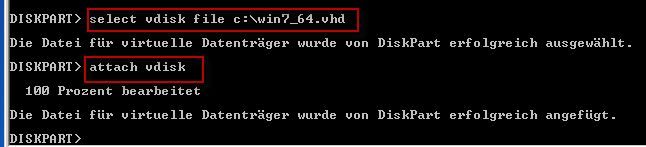
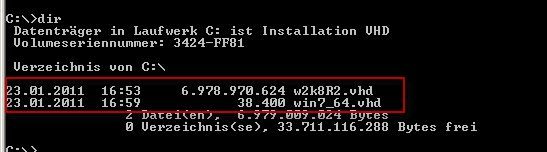
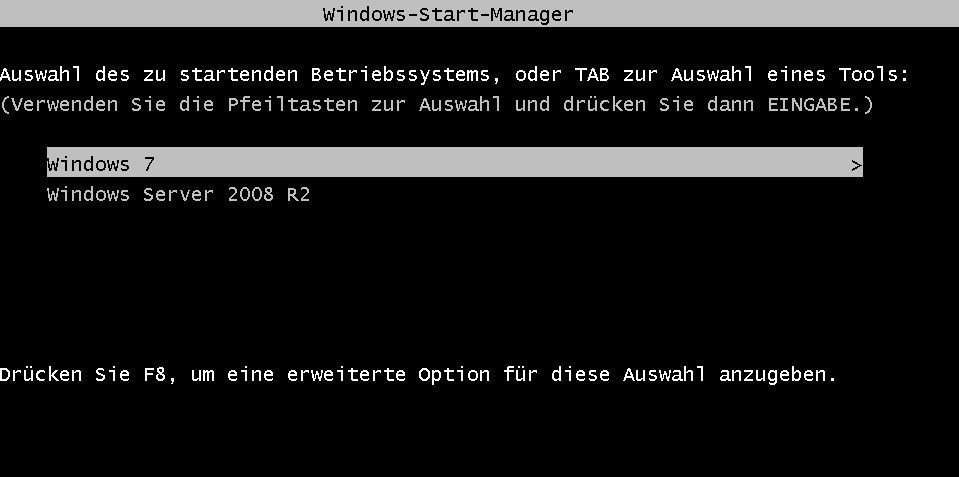

Wenn Windows 7 in einer VHD gestartet werden soll ist mindestens die Ultimate oder der Server 2008R2 notwendig.
Ich habe die Installation der Betriebssystem 2008R2 sowie Windows 7 Ultimate abgeschlossen. Diese Starten erfolgreich
von einer Virtual Harddisk.
Ich hoffe das die Anleitung weiterhilft oder sogar als Anregung zum starten den Rechners von einer VHD verwendet wird.
Was ist offen: Recovery der VHD Files. D.h. die Files auf eine Neue Festplatte kopieren und wieder in die Startumgebung einbinden.
Wer weiß wie das Umzusetzen ist?
Gruß
Micha
Bitte markiere auch die Kommentare, die zur Lösung des Beitrags beigetragen haben
Content-ID: 159249
Url: https://administrator.de/tutorial/installation-von-windows-7-oder-server-2008r2-in-einer-virtual-harddisk-vhd-159249.html
Ausgedruckt am: 20.07.2025 um 18:07 Uhr
3 Kommentare
Neuester Kommentar
Achtung:
Windows Sicherung ist dann im Laufenden betrieb nicht möglich. Dafür einaches kopieren der VHD Platte ist möglich.
Nach dem Start einer solch kopierten VHD bekommt man die Warnung "Windows wurde zuletzt nicht ordnungsgemäs heruntergefahren". Win7 scheint es keine Problemem zu bereiten, wie es sich bei einen Server vielleicht DC auswirk kann ich nicht sagen.
Windows Sicherung ist dann im Laufenden betrieb nicht möglich. Dafür einaches kopieren der VHD Platte ist möglich.
Nach dem Start einer solch kopierten VHD bekommt man die Warnung "Windows wurde zuletzt nicht ordnungsgemäs heruntergefahren". Win7 scheint es keine Problemem zu bereiten, wie es sich bei einen Server vielleicht DC auswirk kann ich nicht sagen.